Синхронизация с 1с
Расширение предназначено для выгрузки в app.ecostandard.ru данных по сотрудникам, в том числе должностей и подразделений. Выгружать также можно переводы, увольнения, отпуска, больничные, отгулы, прогулы, смены имени и фамилии.
В этой инструкции показываем, как настроить связку между 1С и app.ecostandard.ru с помощью нашего расширения для 1с ЗУП 3.х. Скачать свежую версию расширения можно здесь.
В этой статье предполагается, что расширение уже установлено – за помощью в установке обращайтесь к вашему администратору 1с.
Первым делом нужно провести настройки в EcoStandard.soft. Данные, полученные на этом этапе, понадобятся при внесении настроек на стороне 1с.
1. ID компании
В разделе «Мои организации» нужно найти ID компании, которую синхронизируем, и записать его.

2. API-ключ
В этом же разделе нужно создать для компании «API-ключ». Для этого нажмите на иконку карандаша возле названия компании и выберите «API-ключи».
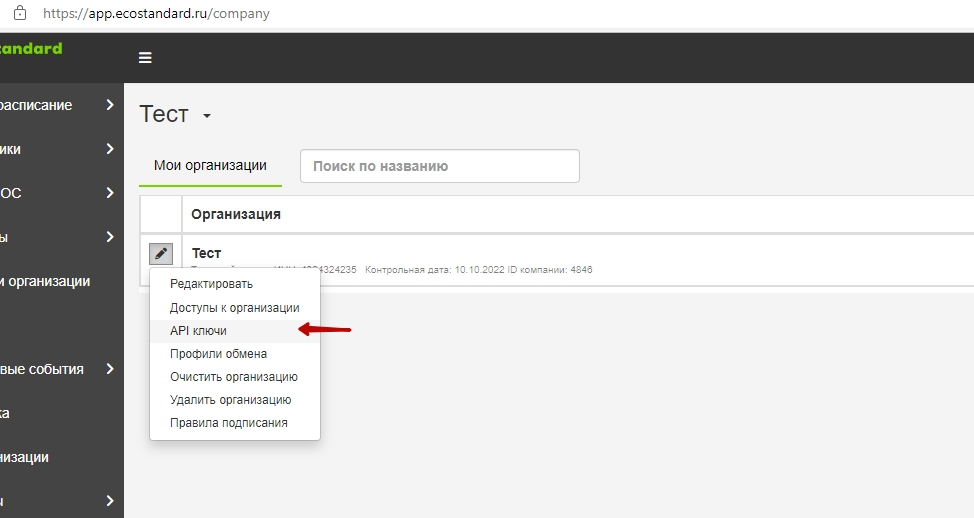
При создании ключа нужно указать следующие поля:
- название ключа;
- уровни доступа к основным сущностям: для корректной синхронизации нужно отметить все уровни.

После добавления ключа нужно обязательно его скопировать.
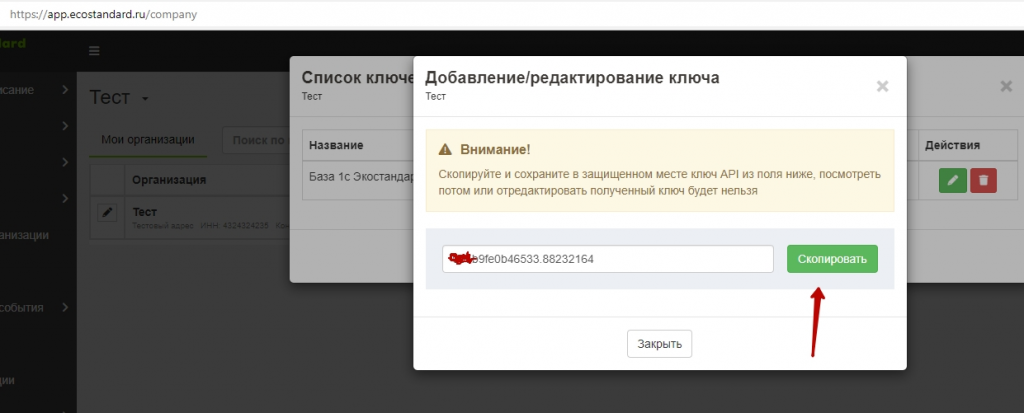
3. Настройка 1с
Дальнейшие настройки будут производиться в рамках уже установленного расширения ESG.Soft.
Зайдите в настройки расширения.
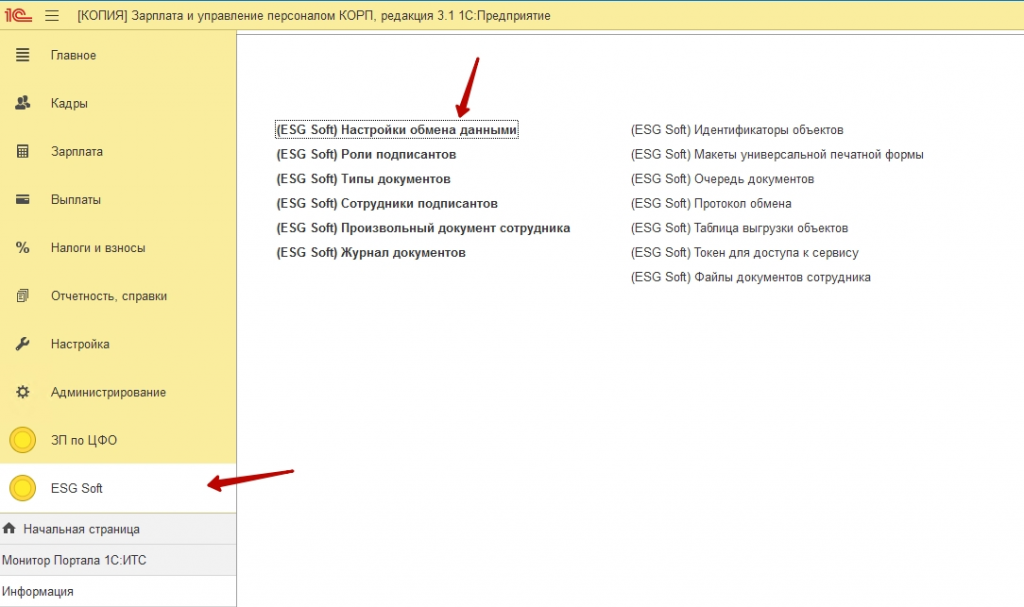
В появившемся окне нажмите «Создать».
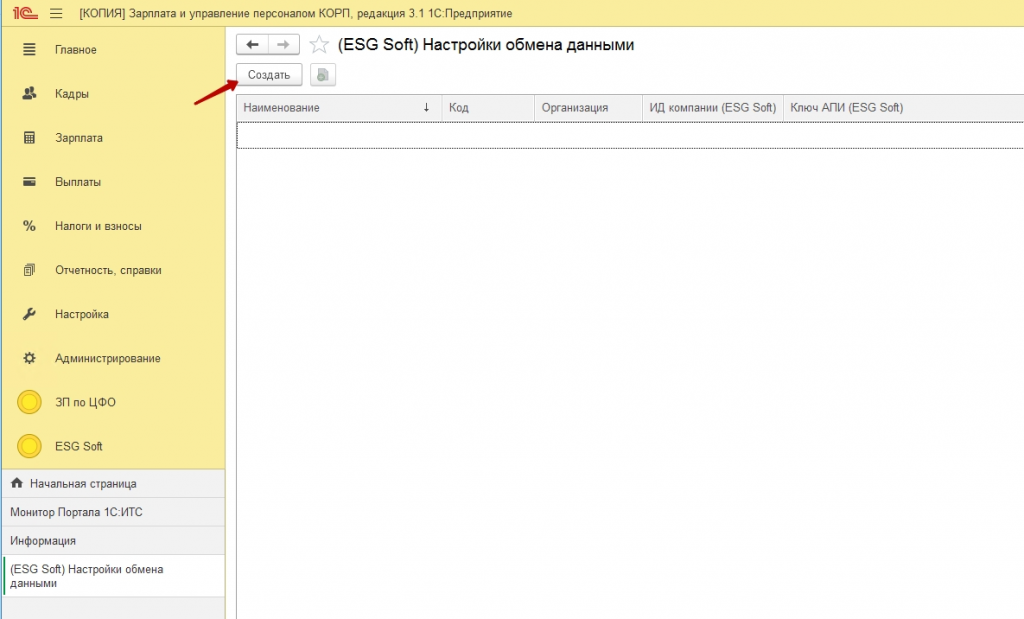
Откроется окно настройки обмена данными. Заполните поля так, как показано на скриншоте ниже.
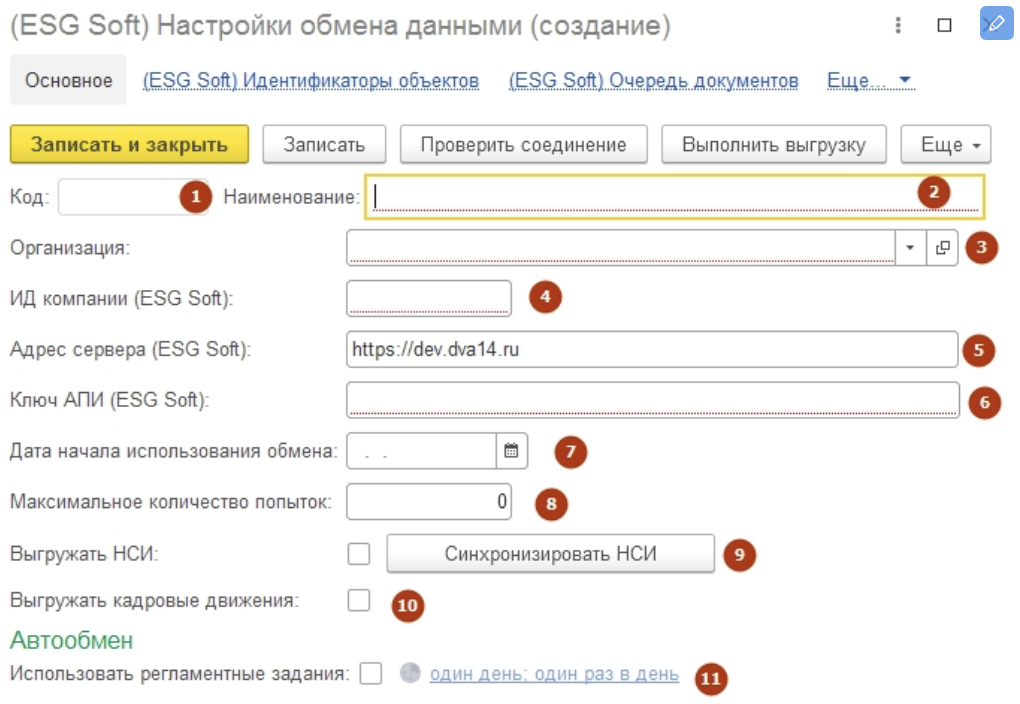
- Оставьте пустым, код присваивается организации автоматически при сохранении.
- Впишите наименование вашей настройки.
- Выберите из списка свою организацию.
- Вставьте ID компании, скопированный ранее.
- Адрес сервера: https://app.ecostandard.ru/
- Вставьте API-ключ, скопированный ранее.
- Выберите дату, с которой вы начинаете использовать обмен документами между системами EcoStandard.soft и 1с. Обратите внимание: кадровые документы ранее этой даты выгружаться не будут.
- Число попыток выгрузки документов. В случае ошибок будет сделано не более указанного числа попыток.
- Отметьте настройку «Выгружать НСИ».
- Отметьте настройку «Выгружать кадровые движения».
- Информация о выгрузке будет описана ниже.
После заполнения нажмите «Записать» и затем «Проверить соединение». Если все заполнено верно, система выдаст сообщение об успешной проверке.
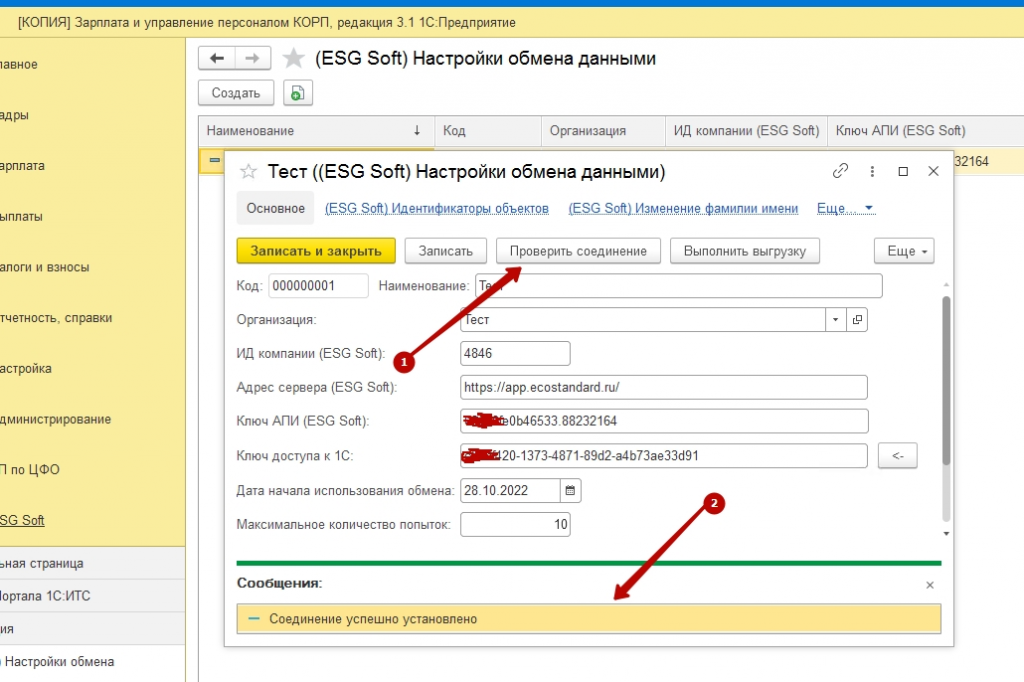
Если появляется сообщение о том, что соединение установить не удалось, проверьте корректность введенных данных. Если это не помогло, обратитесь к администратору.
Синхронизация НСИ
Синхронизация справочников «Должности», «Подразделения», «Сотрудники» происходит в двух случаях: при «Синхронизации НСИ» и при кадровых изменениях: приеме на работу, переводе.
Кнопка «Синхронизировать НСИ» нужна для синхронизации должностей, подразделений и сотрудников в том случае, если они не синхронизированы с https://app.ecostandard.ru/.
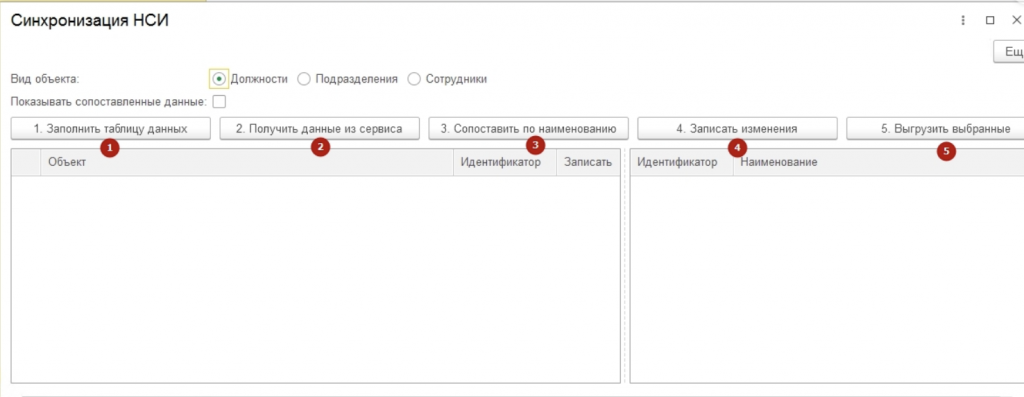
1. По нажатию кнопки «Заполнить таблицу данных» таблица заполняется должностями, подразделениями или сотрудниками, которые есть в 1с.
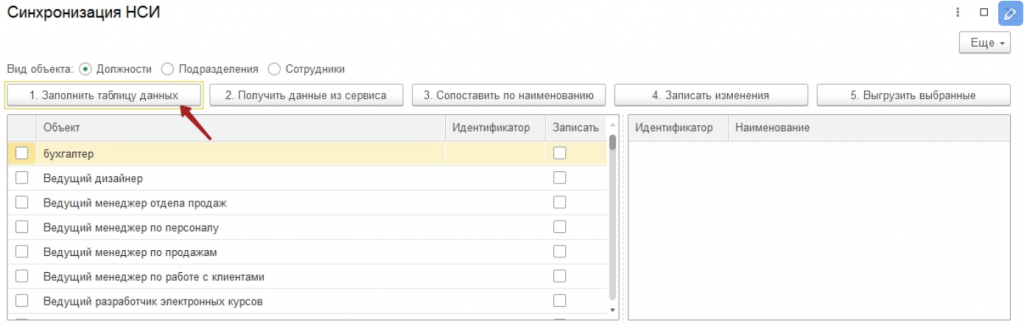
2. По нажатию кнопки «Получить данные из сервиса» вторая таблица заполняется должностями, подразделениями или сотрудниками, которые есть на https://app.ecostandard.ru/.
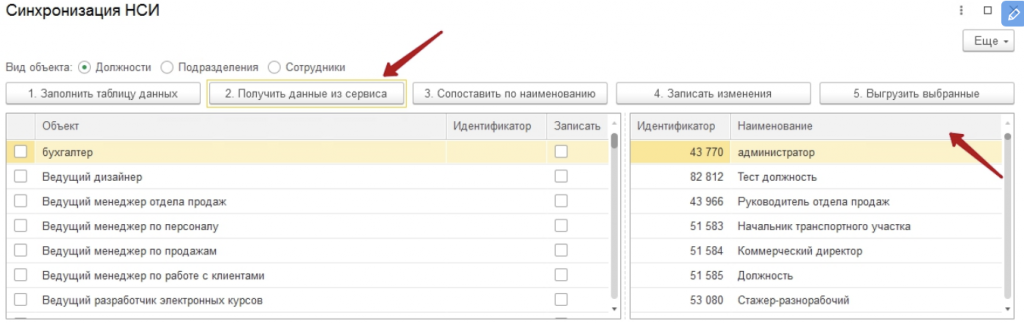
Также здесь можно прописать соответствие между сотрудниками первой и второй таблицы по идентификатору. Для этого щелкните по колонке «Идентификатор» и пропишите идентификатор из второй таблицы.
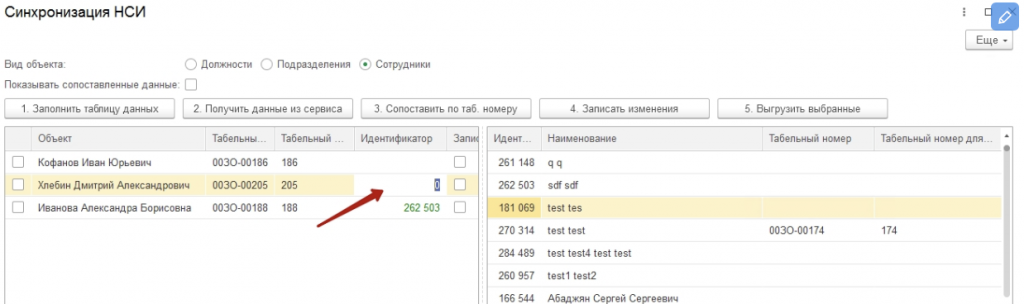
3. По нажатию кнопки «Сопоставить по наименованию» сопоставляются те должности, подразделения или сотрудники, которые есть в 1с и на https://app.ecostandard.ru/, но у которых нет идентификатора.
4. По нажатию кнопки «Записать изменения» происходит синхронизация с 1с.
5. По нажатию кнопки «Выгрузить выбранные» можно выгрузить те должности, подразделения или сотрудников, которые не синхронизированы – например, которые есть в 1с, но которых нет на https://app.ecostandard.ru/.
Идентификаторы объектов
Удаление идентификатора возможно только в таблице идентификаторов объектов.
Зайдите в раздел «ESG Soft» и выберите «Идентификаторы объектов».
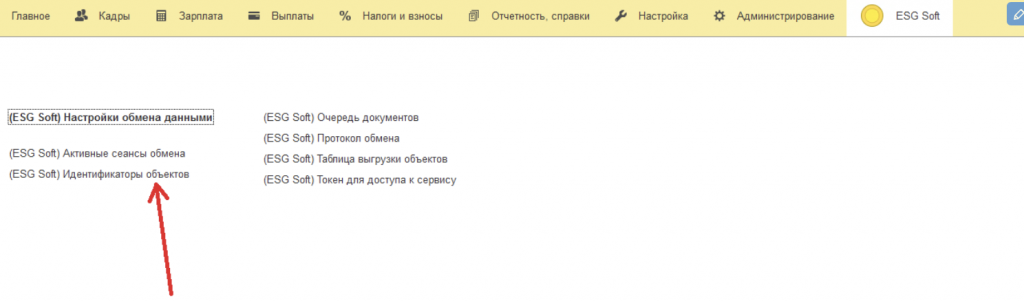
Найдите идентификатор и нажмите «Удалить».

Выгрузка данных
1.Выгрузка вручную
Выгрузка происходит вручную при нажатии кнопки «Выполнить выгрузку» в настройке обмена данными.
2. Автоматическая выгрузка
Устанавливается в настройке обмена данными. В настройке «Автообмен» отметьте «Использовать регламентные задания» и выберите, как часто будет происходить обмен.

Журнал выгрузки
При каких-либо проблемах с выгрузкой все ошибки отображаются в «Журнале выгрузки». Здесь можно посмотреть ошибку и исправить ее.
Таблица выгрузки
Количество попыток выгрузки можно посмотреть в «Таблице выгрузки». Число попыток выводится там, если по какой-то причине что-то не выгрузилось – например, не выгрузились данные по конкретному сотруднику из-за того, что не заполнена его дата рождения.
Максимальное количество попыток выгрузки задается в настройке обмена данными.
Очередь выгрузки
Когда количество попыток превысит максимальное число, событие из «Таблицы выгрузки» попадет в «Очередь выгрузки».
В «Очереди выгрузки» выберите наше событие и нажмите «Выгрузить» – событие выгружается на app.ecostandard.ru. Если имела место ошибка, и она не была исправлена, то данные не выгрузятся до тех пор, пока она не будет исправлена. Если же ошибок не было, и количество попыток было превышено, например, из-за недоступности сервиса, то по нажатию кнопки «Выгрузить» данные должны выгрузиться.